通过把Web应用打包后发布到Win10应用商店,就可以同时在PC和手机平台上运行,下面小编就给大家讲讲web应用打包发布到win10系统应用商店的方法,一起来看教程吧!
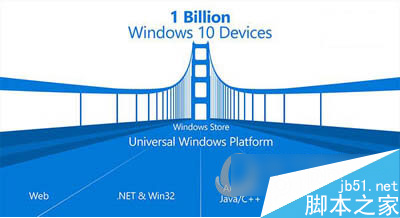
下面分步骤给大家介绍些把Web应用打包发布到Win10系统应用商店的方法
1、创建工程
进入Windows App Studio创建工程页面,需要使用微软账户登录。在该页面你会看到Hosted Web App选项,如下图所示:
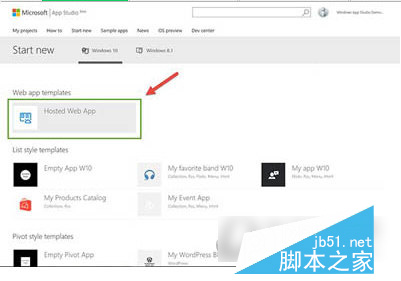
点击Hosted Web App,之后会弹出弹窗,在这里输入应用的名称,然后点击“Start with this one!”,在右侧会显示在不同设备中的预览。
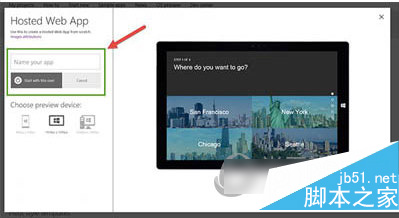
2、配置应用
创建项目之后会进入应用内容编辑页面,在这里你只需要填写你的Web应用的地址即可。
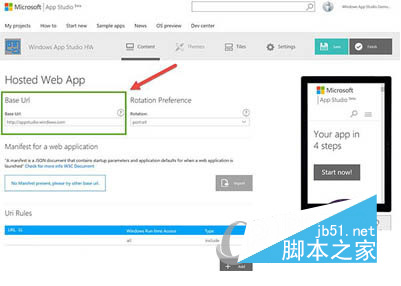
在这里你还可以上传一个自定义的应用清单文件Manifest,这是一个JSON数据文档,里面包含了应用启动参数之类的配置。你还可以定义额外的URI规则以及设备屏幕旋转属性等,但这些都是可选的。
在右侧的设备预览画面中会出现应用的预览效果,有时候这里不显示内容,这很可能是页面不支持iframe嵌入,不过一般来说都不会有问题。
填写好URL地址后,你需要为应用更换一个Logo。点击导航栏中的Logo,如下图所示:
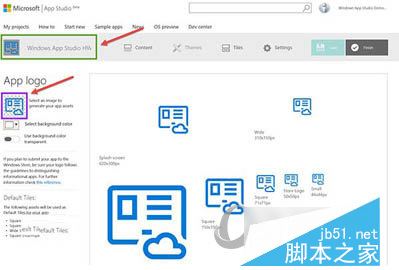
然后点击App logo标题下方的图标,就可以上传自己准备好的应用Logo了,上传后会自动生成所需的不同尺寸图标。
之后点击Settings,编辑与应用商店相关的一些信息,包括应用描述、语言等信息。填写完成后,点击“Save”保存。
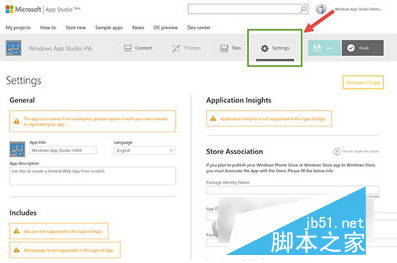
3、生成应用
配置好应用之后,点击右上角的“Finish”按钮,之后会进入应用预览页面,针对不同形态的设备进行预览。最后只需要点击“Generate”生成按钮,然后在弹出的窗口中选择生成类型(默认选择为Visual Studio解决方案),最后再点击“Generate”即可。
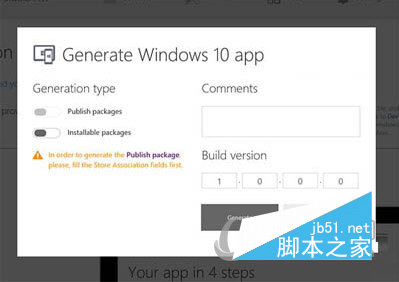
以上就是把Web应用打包发布到Win10应用商店上步骤了,只要你有自己的Web应用,不需要重新编码。用上面的方法就可以直接生成Win10应用商店的应用,帮你节省大量的时间。
有需要的朋友可以参考下本教程,有任何问题欢迎给我留言,我会及时和大家取得联系的,同时感谢大家一直以来对脚本之家网站的支持!
 咨 询 客 服
咨 询 客 服